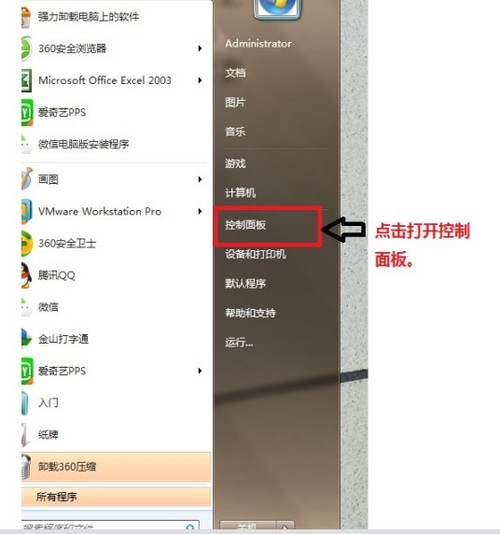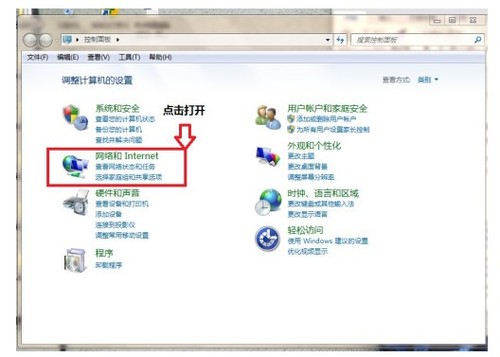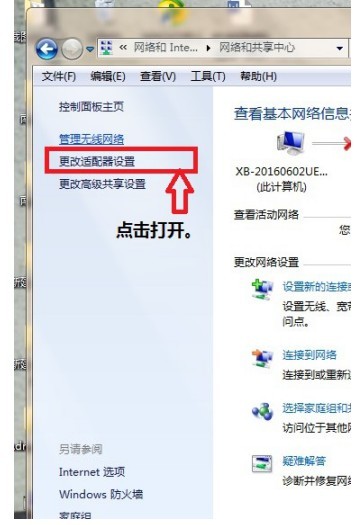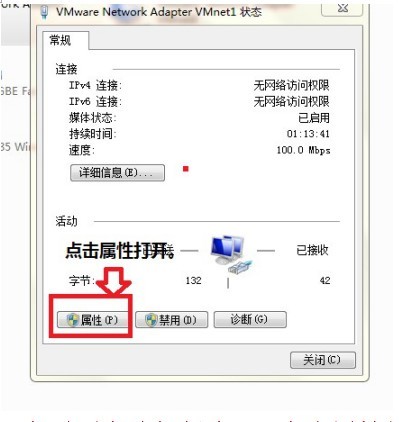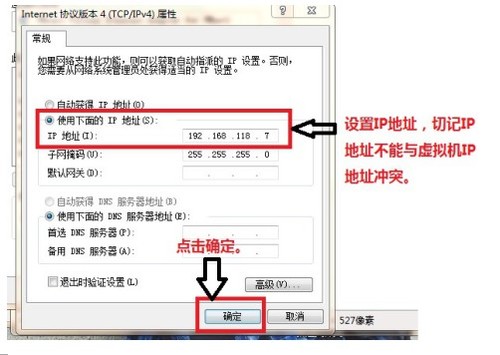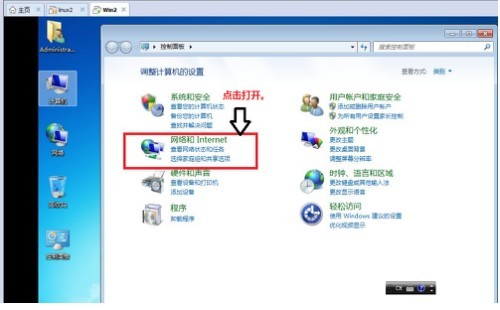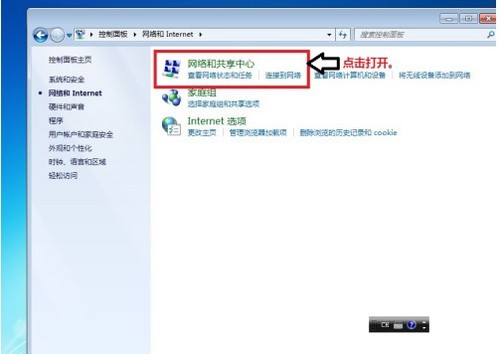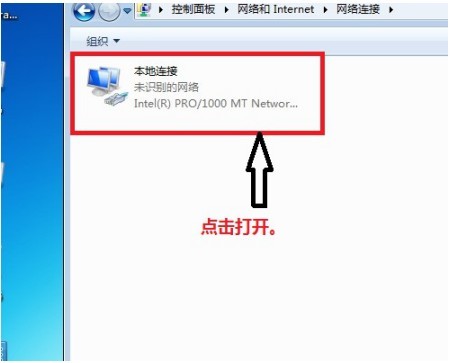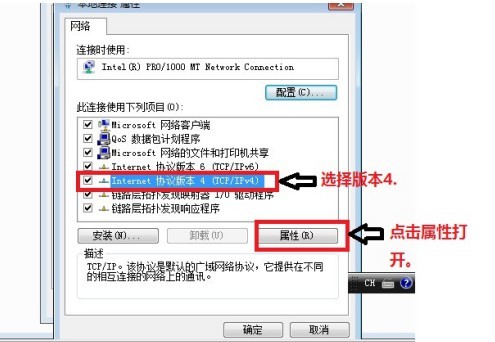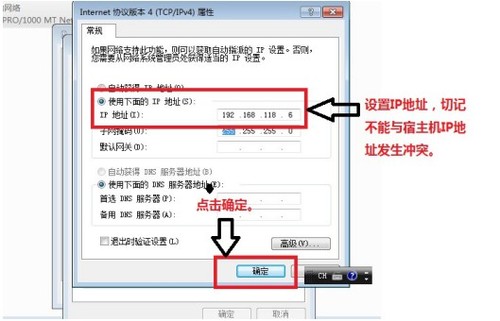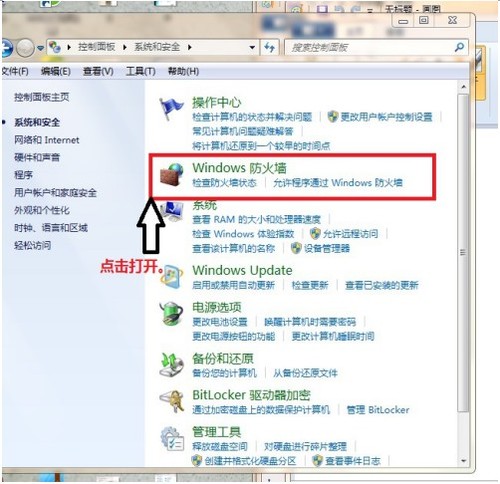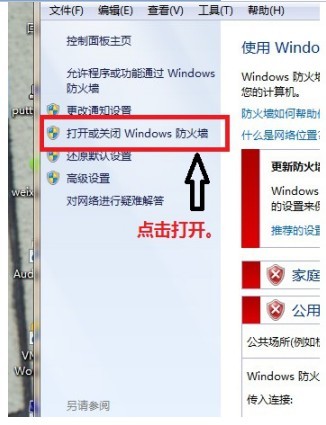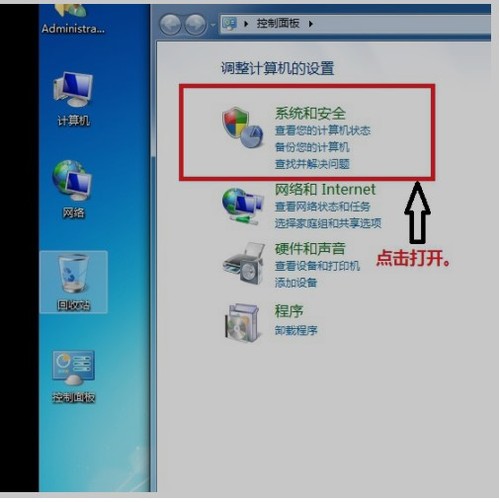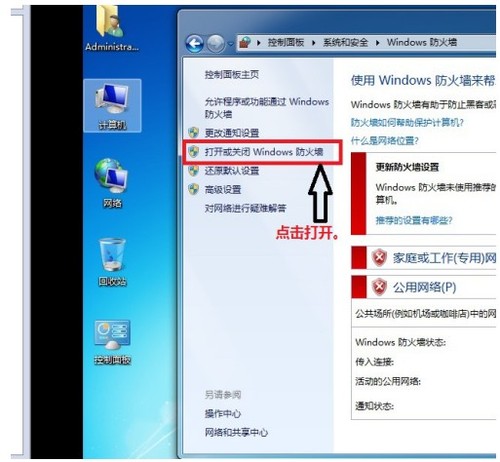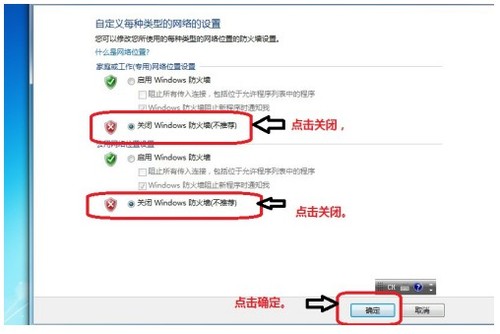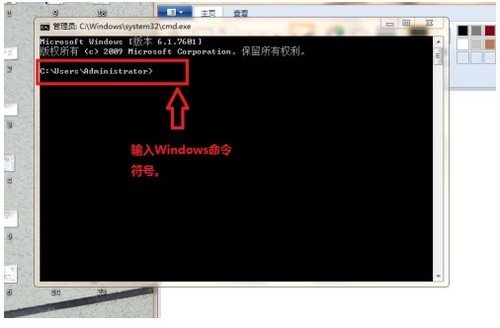宿主机与虚拟机的相互通信
Posted
tags:
篇首语:本文由小常识网(cha138.com)小编为大家整理,主要介绍了宿主机与虚拟机的相互通信相关的知识,希望对你有一定的参考价值。
宿主机与虚拟机的相互通信 刘陈琪
第一步:在宿主机中设置IP地址。
1:找到控制面板,点击打开
2选择网络和Internet,点击打开。
3找到更改适配器设置,点击打开。
4找到网络和共享中心,点击打开。
5找到VMnet1,点击打开。
6找到属性,点击打开。
7选择版本4,点击属性确定。
8设置宿主机的IP地址,点击确定。
第二步:在虚拟机中设置IP地址。
9在虚拟机中找到控制面板,点击打开网络和Internet,点击打开。
10 找到网络和共享中心,点击打开。
11找到更改适配器设置,点击打开。
12点击本地连接打开。
13点击属性打开。
14选择版本4,点击属性打开。
15 修改IP地址,切记不能与虚拟机的IP地址一样。
第三步:关闭宿主机和虚拟机的防火墙。
16找到系统和安全,点击打开。
17找到Windows防火墙点击打开。
18找到打开或关闭Windows防火墙点击打开。
19关闭两个Windows防火墙,再点击确定。
20在虚拟机中找到控制面板,点击打开找到系统和安全,点击打开。
21点击Windows防火墙打开。
22找到打开或关闭Windows防火墙点击打开。
23关闭两个Windowa防火墙,点击关闭。
第四步:验证
24在开始建中输入cmd命令符号,按回车键则会出此页面。
25输入虚拟机的IP地址ping 192.168.118.7,按回车键。出现此页面则为成功。
到此宿主机和虚拟机相互通信的实验到此结束。
。
本文出自 “12037263” 博客,请务必保留此出处http://12047263.blog.51cto.com/12037263/1851227
以上是关于宿主机与虚拟机的相互通信的主要内容,如果未能解决你的问题,请参考以下文章